在Excel中,合并单元格是一个常见的操作,它可以帮助用户将多个单元格合并成一个较大的单元格,以便在其中输入标题或其他信息,以下是详细的步骤和注意事项:
1、普通合并单元格:选中需要合并的单元格区域,点击【开始】选项卡中的【合并后居中】按钮,即可完成合并,并且单元格内容居中显示。
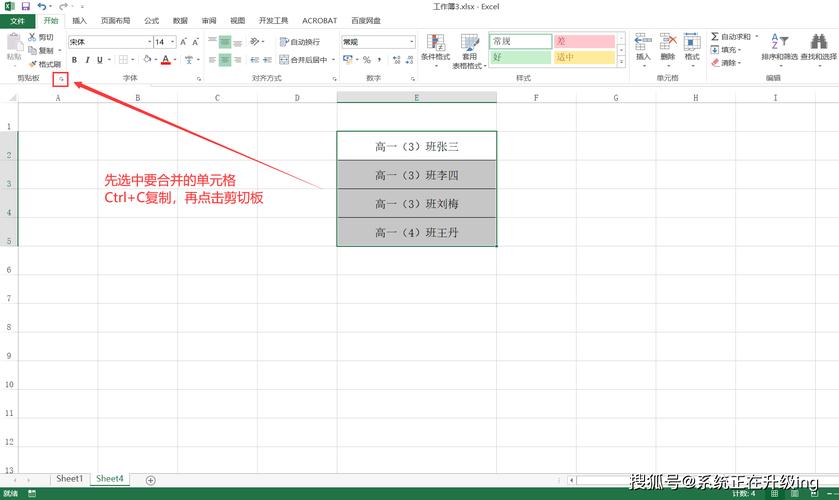
2、批量合并单元格:如果表格中需要合并的单元格较多,可以使用以下步骤进行批量合并:
选中整个表格,点击【数据】选项卡中的【分类汇总】按钮,在弹出的窗口中,选定汇总项:勾选【部门】,去掉其他勾选,点击【确定】按钮返回工作区;
选中需要合并的单元格区域A3:A19,按F5键或Ctrl+G键,新窗口中点击【定位条件】,选择【空值】,最后点击【确定】;
经过上一步操作,选中了A3:A19单元格区域内的空白单元格,这时点击【开始】选项卡中的【合并后居中】按钮,再复制A3:A19单元格区域,并粘贴到B3:B19单元格区域,粘贴时,鼠标右键点击B3单元格,选择【粘贴选项】下的【格式】按钮;
选中整个表格,即A2:D21单元格区域,点击【数据】选项卡中的【分类汇总】按钮,在【选定汇总项】中去掉所有勾选,点击【全部删除】按钮,完成批量合并单元格,最后再给合并后的单元格加上边框。
3、合并单元格保留所有内容:如果希望合并单元格后保留所有单元格的内容,可以按照以下步骤操作:
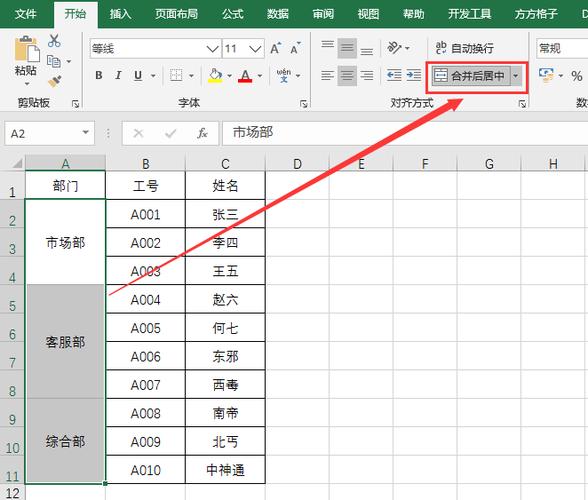
选中需要合并的B4:B7单元格区域,复制,再点击【合并后居中】按钮;
双击合并单元格进入编辑状态,删除内容,点击【剪贴板】按钮,选择第一步复制的内容。
4、合并单元格编号:如果需要在合并单元格后再填充序列编号,可以选择合并单元格B4:B13区域,输入公式:=COUNTA($C$4:C4),输入完成后按Ctrl+回车键确认公式,得到编号。
5、合并单元格求和:如果需要对每店的销量进行求和汇总,如果是输入公式=SUM(E4:E6)计算出一店合计,再下拉填充公式,如果合并单元数量不同时,下拉填充公式时就会提示错误,需要如下操作:
首先选中合计区域F4:F13,然后输入公式:=SUM(E4:E13)SUM(F5:F13),输入完成后按Ctrl+回车键确认公式,即可计算出各店汇总销量。
6、合并单元格筛选:如果合并单元格后再使用筛选功能,筛选后的结果不完整,如何得到正常的筛选结果呢?可以按照以下步骤操作:
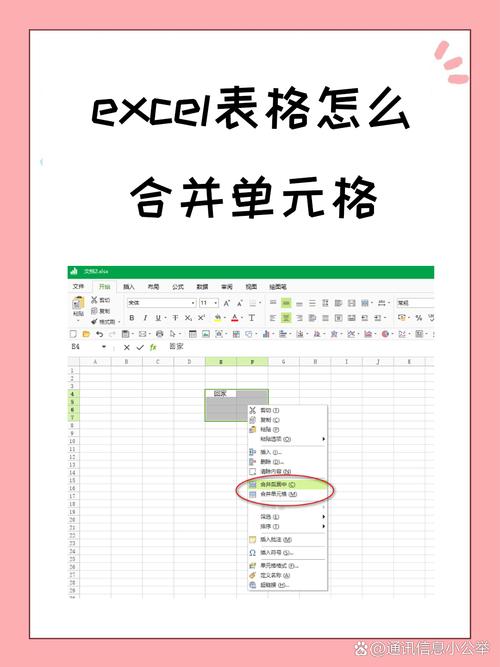
复制合并单元格,粘贴到一个空白列中,作为备用;
按照方法一的步骤,把A列合并单元格还原;
选中第1步粘贴的F列内容,点击【开始】选项卡中的【格式刷】按钮,然后再刷新到A列数据上面;
最后删除F列数据,这样再筛选时也是我们想要的所有记录,并且没有改变表格格式。
Excel中的合并单元格功能虽然强大,但也需要谨慎使用,以避免在数据处理和分析过程中出现不必要的问题。











